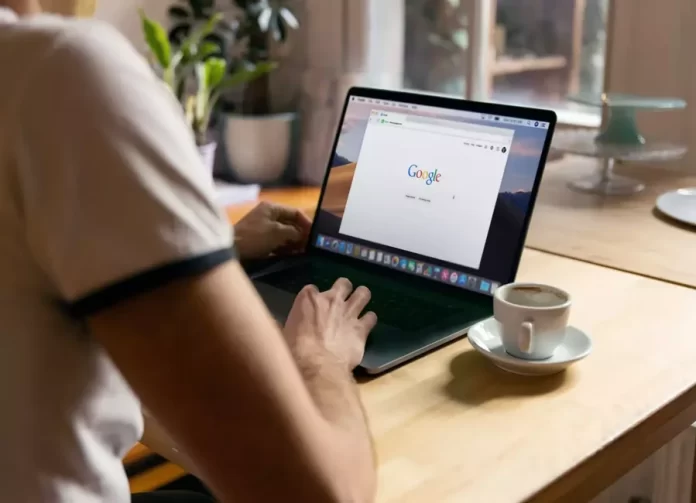Если Google Chrome ведет себя неадекватно, зависает, выдает ошибки и сбои, а на страницах всплывают рекламные баннеры, которых там быть не должно, есть простое решение — полностью переустановите браузер.
Что нужно для переустановки Google Chrome
Google Chrome признан самым быстрым и стабильным браузером. Каждый второй пользователь выбирает его для работы в Интернете. Браузер имеет простой интерфейс, легкую настройку и многофункциональность. Вы можете использовать его на всех смартфонах, ПК и ноутбуках. Google Chrome синхронизирует закладки и историю на всех устройствах и постоянно обновляется, чтобы оставаться самым быстрым браузером.
Однако, как и любая программа, она может не справляться со своими задачами, и причин тому множество — устаревший ПК, перезагрузка системы, поврежденные системные файлы, перенасыщенный веб-браузер и многое другое.
Если вы хотите переустановить Google Chrome, вот как это можно сделать на разных устройствах.
Почему вам нужно переустановить Google Chrome
Переустановка любой программы означает полное удаление текущей версии утилиты и ее повторную установку. Если стандартные способы перезагрузки компьютера или очистки системы не помогают, то переустановка браузера требуется в следующих случаях:
- Браузер не запускается.
- Системные файлы повреждены.
- Программа сильно зависает, и помогает только ее принудительное закрытие.
- Некоторые функции перестают работать или исчезают совсем.
Пользователи часто сталкиваются с подобными проблемами, но в большинстве случаев их можно решить более простыми способами, без последствий — чистка программы, компьютера, удаление вирусов, сброс настроек. Однако если ни один из этих вариантов не помогает, то приходится прибегать к радикальным мерам.
Одним из них является переустановка Google Chrome. Однако для того, чтобы браузер снова работал исправно, необходимо переустановить его правильно, не оставляя следов старой версии.
Как переустановить Google Chrome на iOS
Если вы хотите переустановить Google Chrome на iOS, вам необходимо выполнить следующие действия:
- Прежде всего, нажмите и удерживайте значок Google Chrome, пока в левом верхнем углу значка приложения не появится маленькая буква «-«.
- Нажмите на значок «-» и удалите приложение Google Chrome.
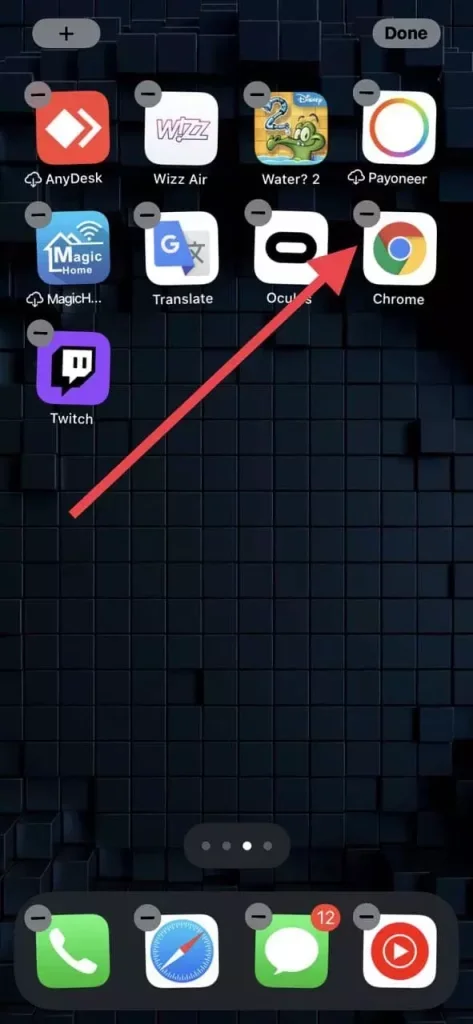
- После этого перейдите в App Store и найдите приложение Google Chrome.
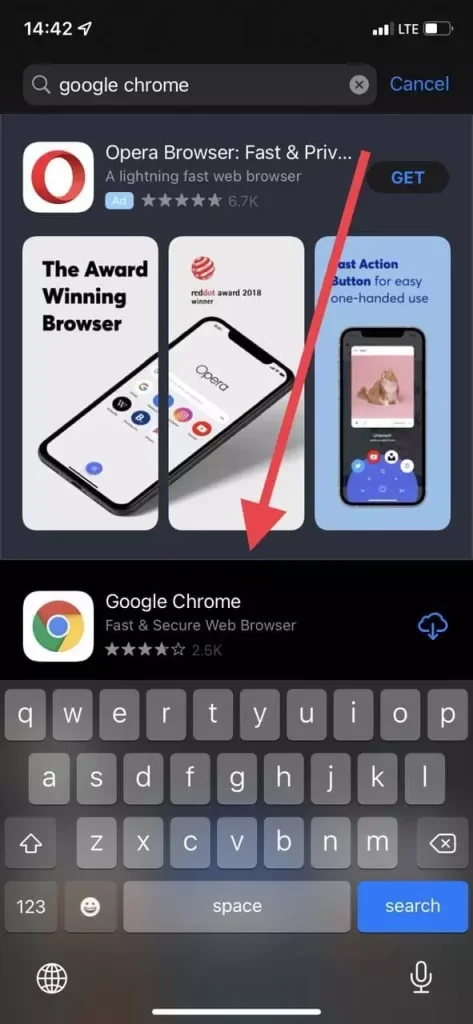
- Наконец, нажмите на кнопку «Получить» и выберите «Установить».
Выполнив эти действия, переустановите приложение Google Chrome на устройстве iOS.
Как переустановить Google Chrome на Android
К сожалению, удалить Chrome не всегда возможно. Если ваше устройство Android уже поставляется со встроенным Google Chrome, вы не сможете удалить его, и вам придется искать другой способ устранения любых проблем.
- Сначала откройте приложение «Настройки» на вашем устройстве Android и перейдите в подменю «Приложения».
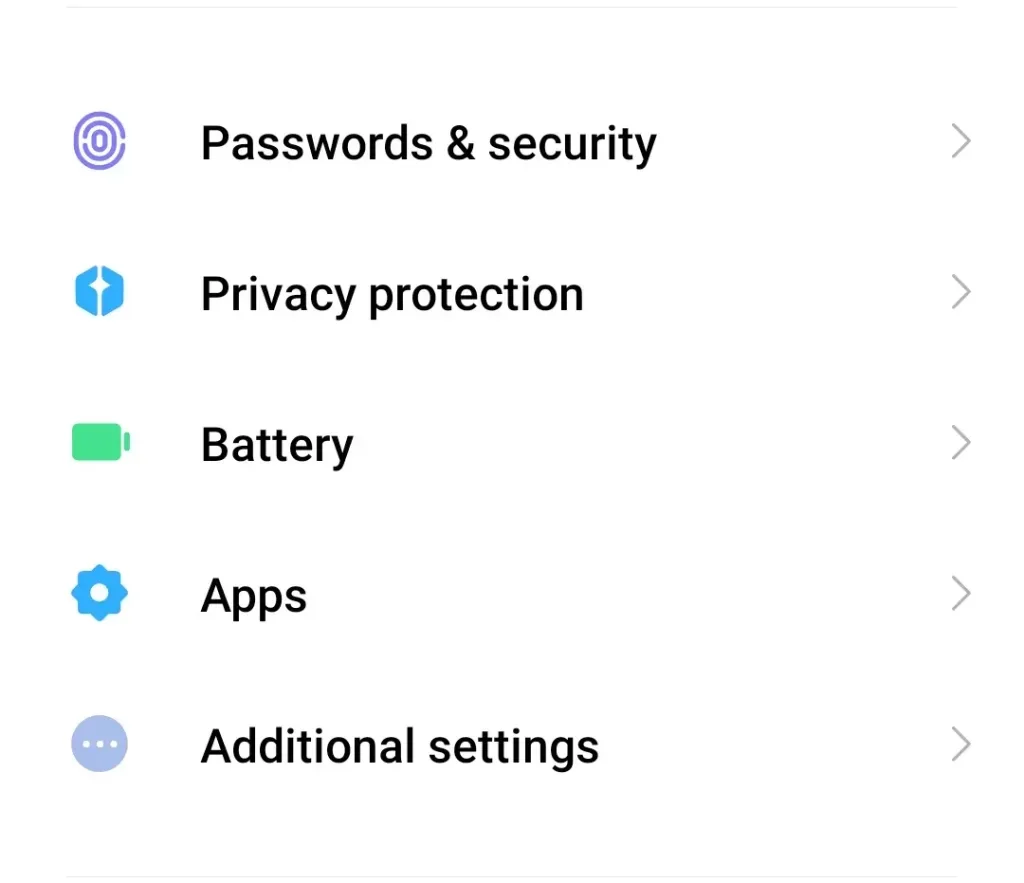
- Затем выберите «Управление приложениями» и найдите Chrome.
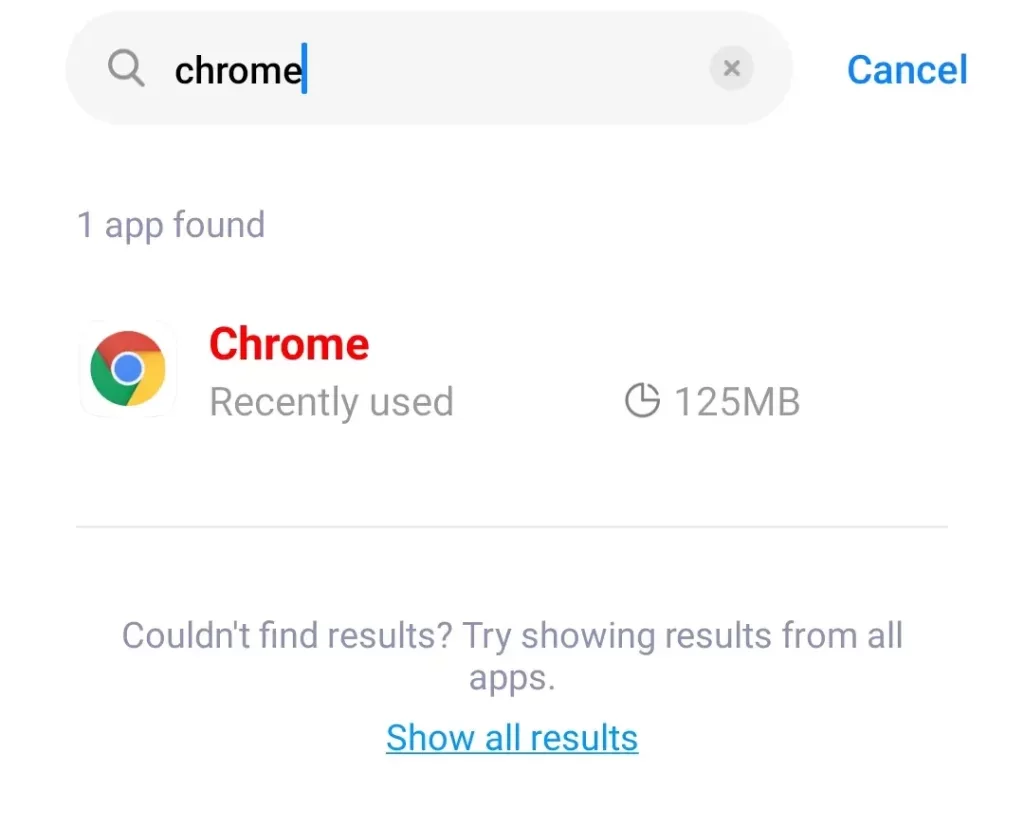
- После этого нажмите на него, и вы увидите список опций.
- Вы можете «принудительно остановить» приложение Chrome.
- Вы можете «Удалить обновления».
- Вы можете «Очистить кэш».
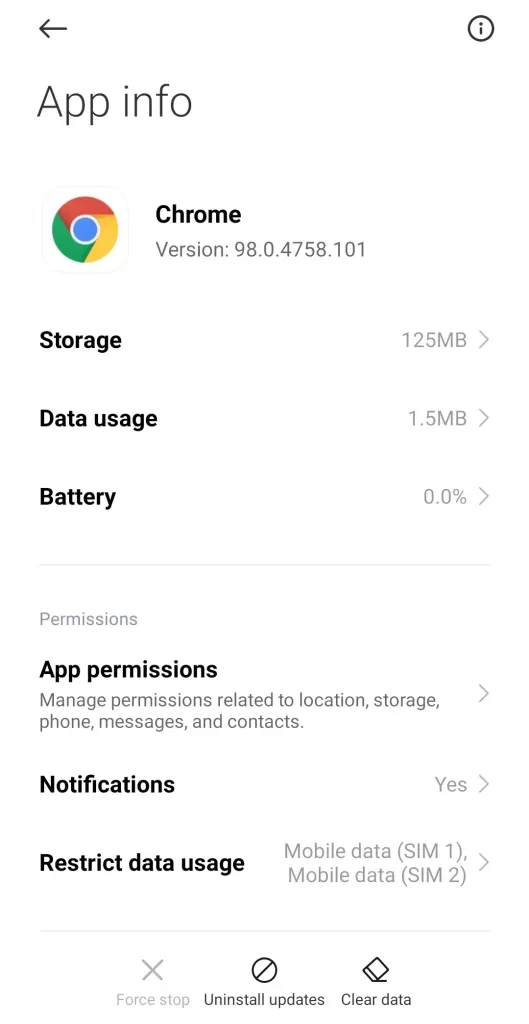
- Если вы увидите опцию «Uninstall», просто нажмите на нее.
- Затем перейдите в Play Store, найдите приложение Chrome и установите его.
Все эти варианты могут помочь вам решить проблему с приложением Chrome на вашем устройстве Android. Если вы не можете избавиться от ошибок, лучше установить и использовать другой веб-браузер.
Как переустановить Google Chrome на Mac
Если вы хотите переустановить Google Chrome на своем Mac, вам необходимо выполнить следующие действия:
- Перейдите к приложению Google Chrome в папке «Приложения».
- Затем перетащите его в корзину «Корзина».
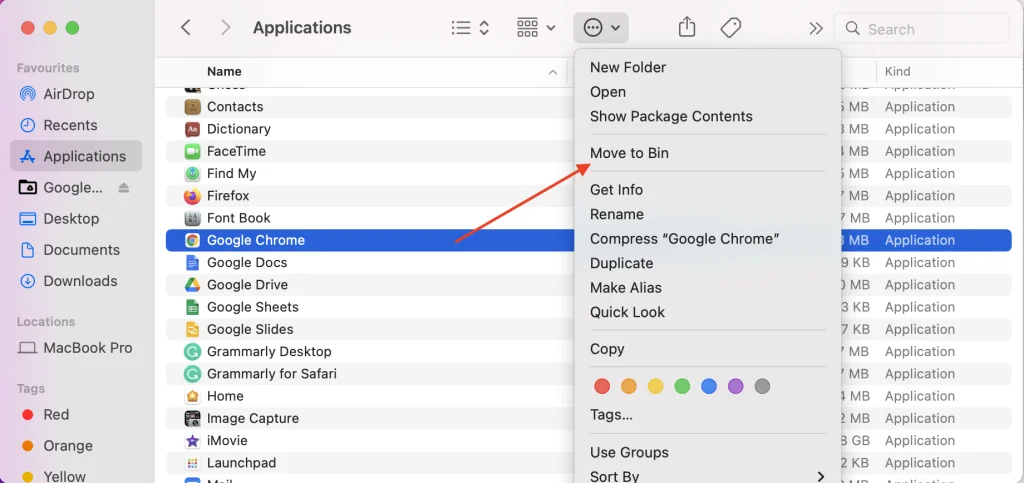
- После этого нажмите на вкладку «Перейти» в верхней части экрана.

- В выпадающем меню выберите «Перейти в папку».
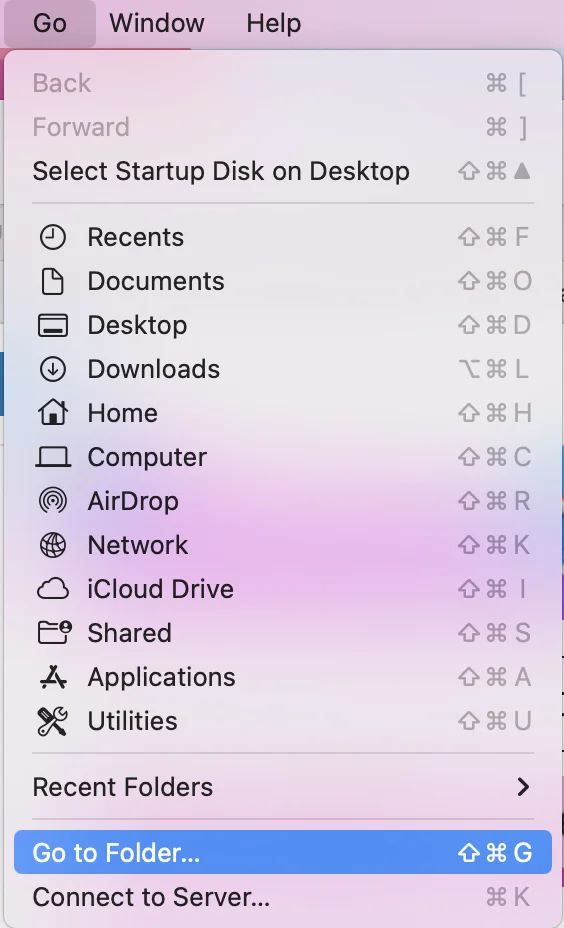
- Введите «~/Library/Google» и выберите «Go».
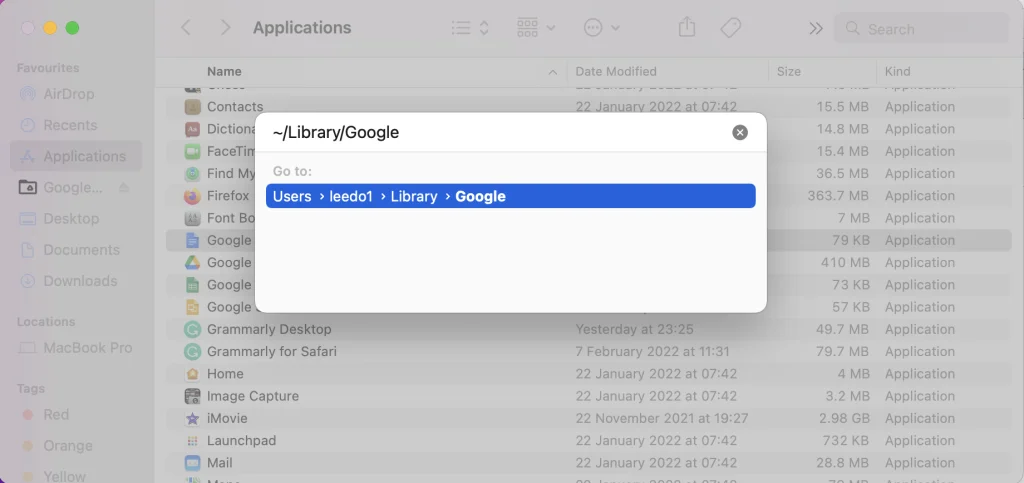
- Теперь переместите каталог «GoogleSoftwareUpdate» в корзину «Корзина». Это удалит все ваши настройки, закладки и историю просмотров из macOS.
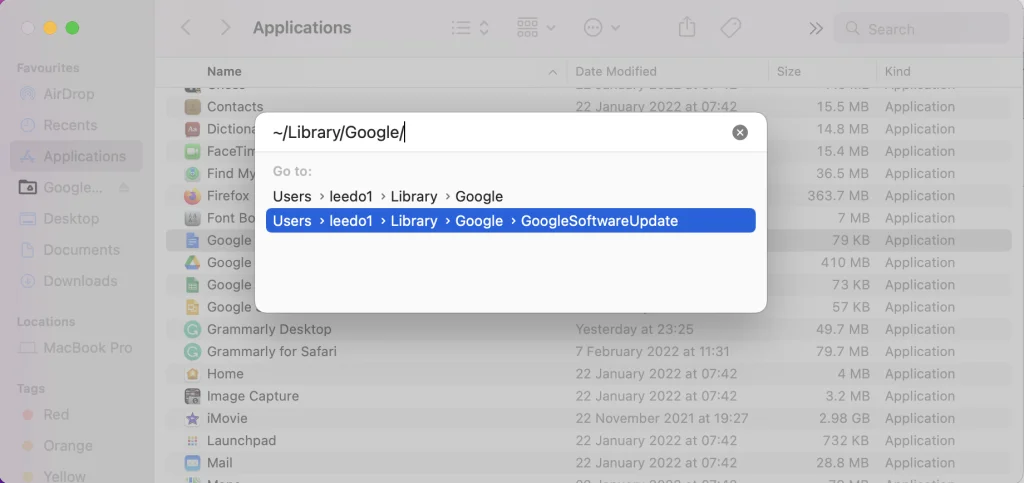
- Затем откройте Safari или другой веб-браузер и перейдите на официальный сайт Chrome.
- Нажмите на кнопку «Загрузить Chrome», и начнется загрузка программы установки.
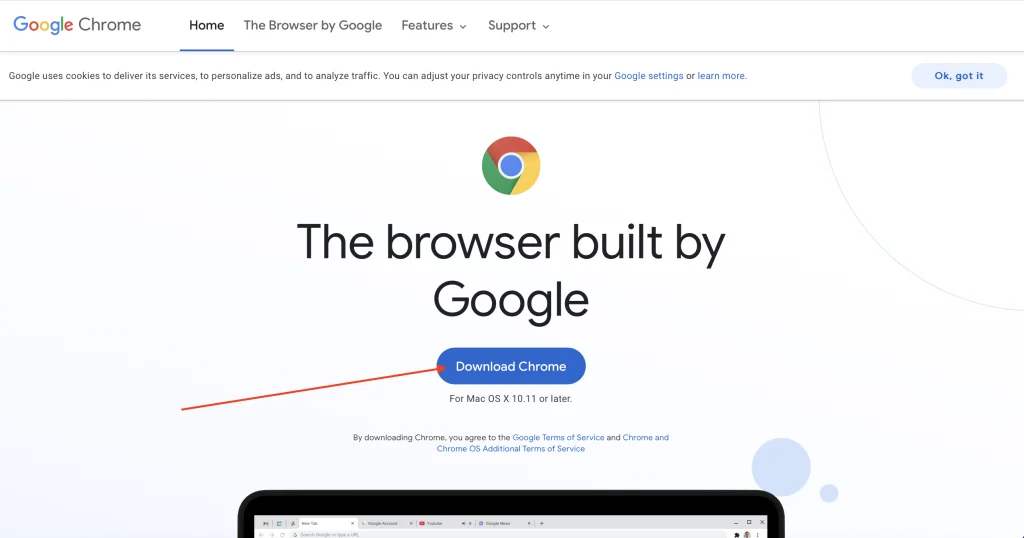
- Наконец, просто перетащите значок Google Chrome в папку «Приложения». Это автоматически установит Google Chrome, и он появится в вашей папке «Приложения».
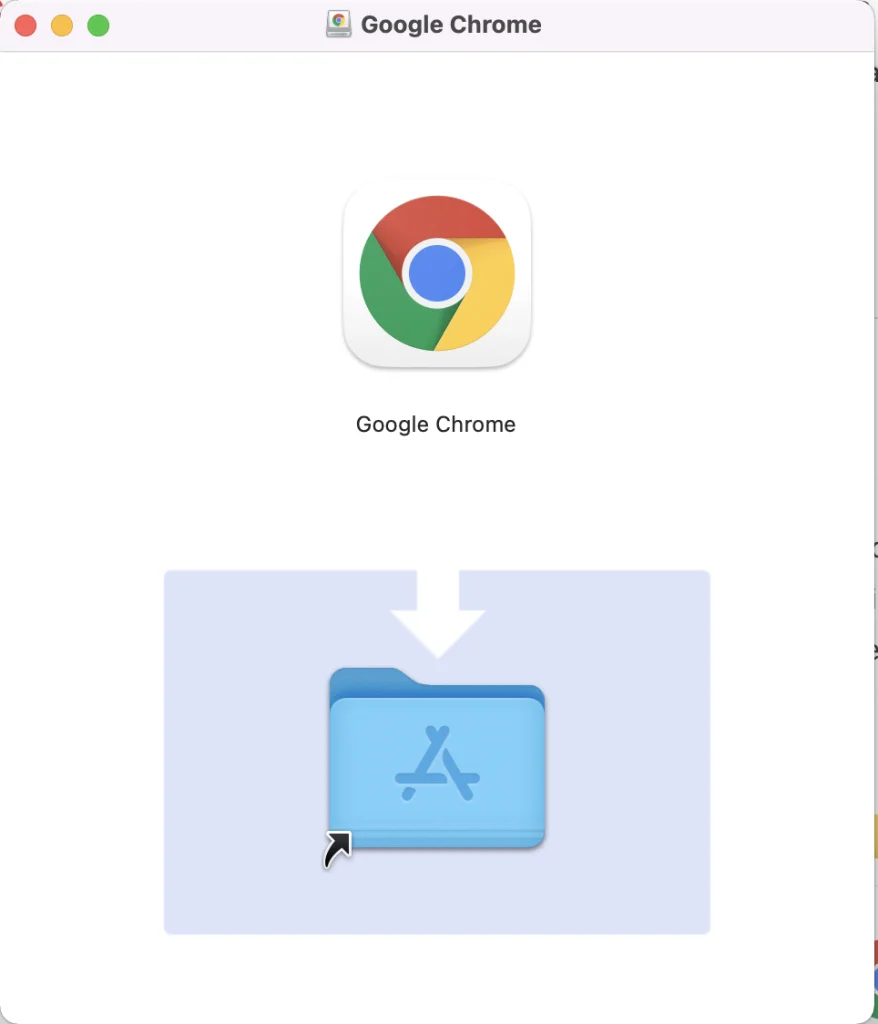
После выполнения этих действий вы переустановите приложение Google Chrome на вашем Mac.
Как переустановить Google Chrome в Windows
Если вы хотите переустановить Google Chrome на ПК или ноутбуке с Windows, выполните следующие действия:
- Нажмите на значок меню «Пуск» и откройте меню «Настройки».
- Затем перейдите в подменю «Приложения».
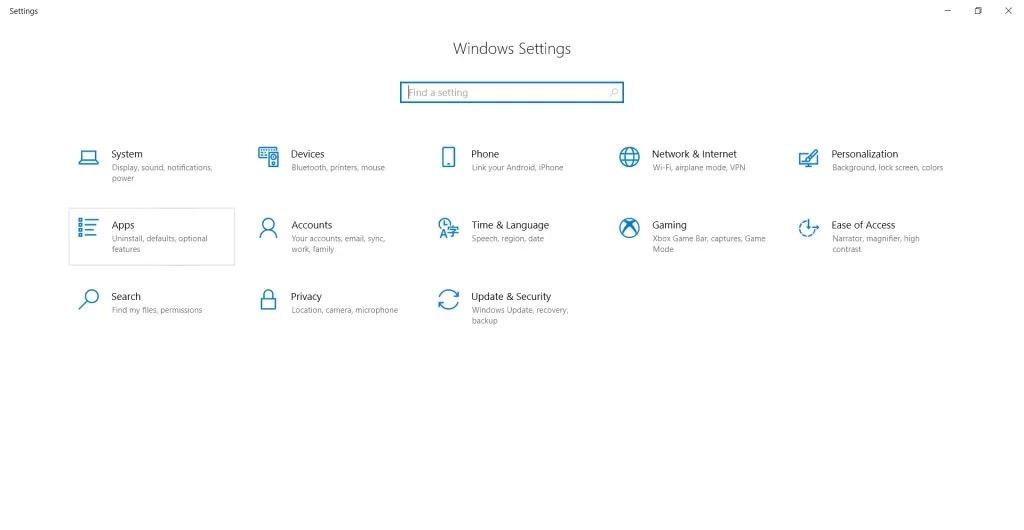
- После этого найдите в списке приложение Google Chrome и выберите его.
- Теперь нажмите на кнопку «Деинсталляция».
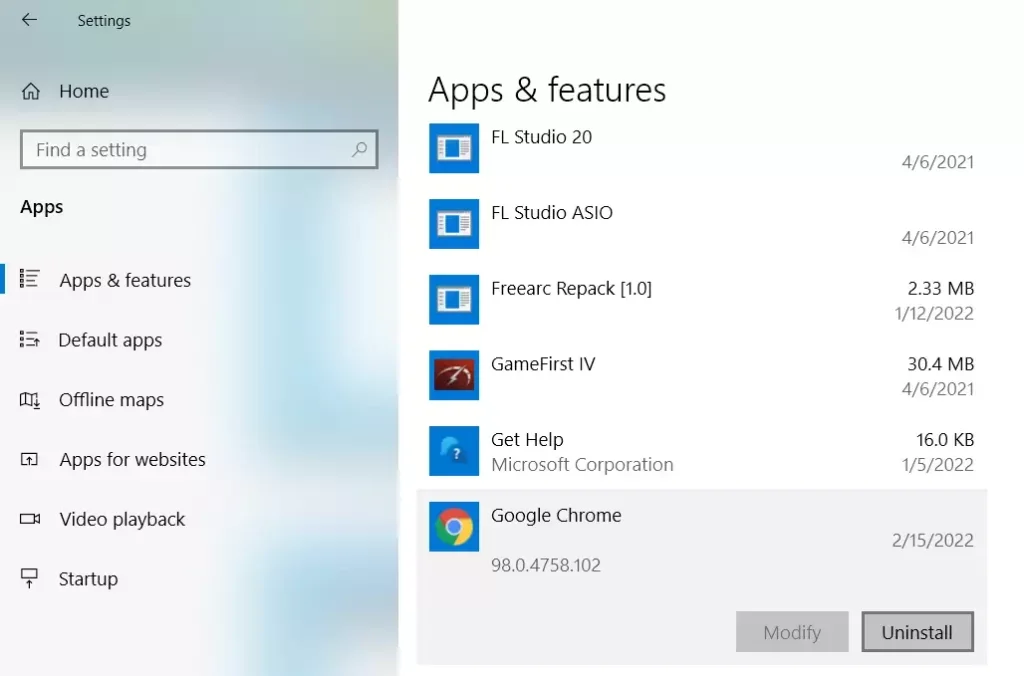
- Установите флажок «Также удалить данные просмотра». Это приведет к окончательному удалению всех закладок, истории, кэша и других временных файлов. Некоторые из них могут вызывать сбои в работе Chrome, поэтому их следует удалить.
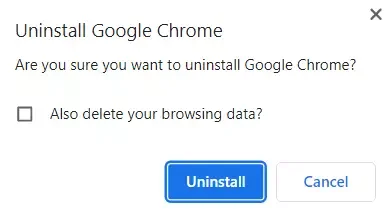
- Завершите процесс удаления и откройте другой веб-браузер.
- Перейдите на официальный сайт Chrome и нажмите на кнопку «Загрузить Chrome».
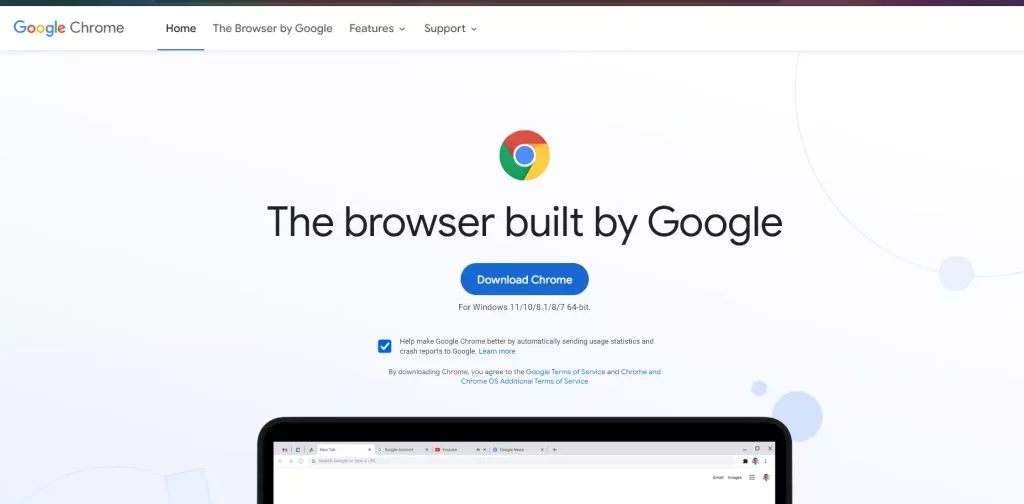
- Дождитесь окончания загрузки и запустите файл «GoogleSetup.exe».
- Просто следуйте инструкциям и завершите установку.
Выполнив эти шаги, вы переустановите Google Chrome на ПК или ноутбуке с Windows.